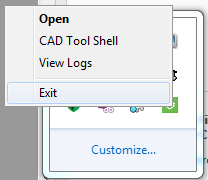Vuforia Studio および Vuforia View のコンフィギュレーション
プライベート組織の CA を信頼するクライアントの設定
Experience Service 証明書がプライベート組織の CA によって署名されている場合、Vuforia Studio と Vuforia View に対して次のコンフィギュレーションを完了します。
|
製品名
|
手順
|
|
Vuforia Studio
|
1. Vuforia Studio を実行するすべてのコンピュータで、プライベート組織の CA の証明書へのパスと等しくなるように NODE_EXTRA_CA_CERTS 環境変数を設定します。
|
|
NODE_EXTRA_CA_CERTS 変数を使用する場合、参照ファイルは PEM でエンコードされている必要があります。
|
2. 環境変数を設定した後、タスクトレイから Vuforia Studio を完全に終了し、アプリケーションを再起動します。 | Vuforia Studio Web ページを再度開くだけでは不十分です。ローカルの Vuforia Studio サーバーを再起動する必要があります。 |
|
|
Vuforia View
|
Vuforia View を実行するすべてのデバイスで、デバイスの操作指示に従って、プライベート組織の CA 証明書をオペレーティングシステムの信頼ストアにインストールします。プライベート証明機関の証明書は、オペレーティングシステムによって信頼されている必要があります。
|
|
プライベート証明機関の証明書を信頼するようにデバイスの Web ブラウザを設定するだけでは不十分です。この場合、ブラウザは証明書を信頼するようになりますが、Vuforia View を含め、ほかのアプリケーションは証明書を信頼しません。
|
|
自己署名証明書を信頼するクライアントの設定
Experience Service の証明書が自己署名である場合、Vuforia Studio と Vuforia View に対して次のコンフィギュレーションを完了します。
|
製品名
|
手順
|
|
Vuforia Studio
|
エクスペリエンスの作成者が、自己署名証明書を使用する Experience Service にプロジェクトをパブリッシングできるようにするには、次のいずれかの操作を実行します。
• Vuforia Studio を実行するすべてのコンピュータで、自己署名証明書へのパスと等しくなるように NODE_EXTRA_CA_CERTS 環境変数を設定します。環境変数を設定した後、タスクトレイから Vuforia Studio を完全に終了し、アプリケーションを再起動します。
|
|
Vuforia Studio Web ページを再度開くだけでは不十分です。ローカルの Vuforia Studio サーバーを再起動する必要があります。
|
|
|
NODE_EXTRA_CA_CERTS 変数を使用する場合、参照ファイルは PEM でエンコードされている必要があります。
|
• Vuforia Studio から自己署名証明書を使用する Experience Service にパブリッシュするには、パブリッシュされているプロジェクトの「情報」ページで「自己署名証明書を許可」チェックボックスを選択する必要があることを、エクスペリエンスの作成者に通知します。
|
|
Vuforia View
|
自己署名証明書を使用した Experience Service からのエクスペリエンスのダウンロードに Vuforia View を使用するすべてのデバイスで、デバイスの操作指示に従って、自己署名証明書をオペレーティングシステムの信頼ストアにインストールします。自己署名証明書は、オペレーティングシステムによって信頼されている必要があります。
|
|
自己署名証明書を信頼するようにデバイスの Web ブラウザを設定するだけでは不十分です。この場合、ブラウザは証明書を信頼するようになりますが、Vuforia View を含め、ほかのアプリケーションは証明書を信頼しません。
|
|